win10进入游戏亮度变暗怎么回事 win10电脑进入游戏亮度降低如何处理
更新时间:2024-04-25 11:33:49作者:huige
很多人都喜欢在电脑中喜欢玩各种好玩的游戏,然而有时候会遇到一些问题,比如近日有部分win10纯净版系统用户反映说遇到了进入游戏亮度变暗的情况,很多人遇到这样的问题不知道是怎么回事,大家别担心,本文这就给大家介绍一下win10电脑进入游戏亮度降低的处理方法。
方法如下:
1、在开始菜单上单击右键,选择【控制面板】。
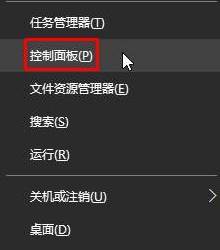
2、在控制面板将查看方式修改为“大图标”,在下面点击【电源选项】。
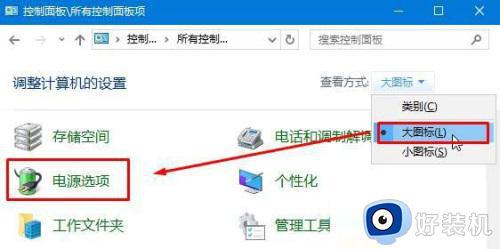
3、点击当前选择的电源计划左侧的【选择关闭显示器的时间】。
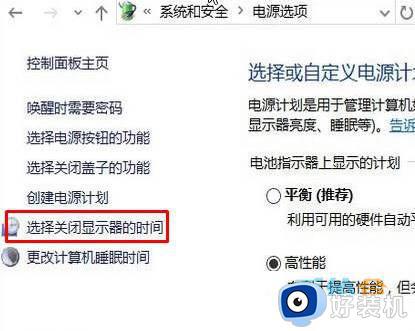
4、在下面将“用电池”和“接通电源” 选项下的【调整计划亮度】滑动块都移到最右侧,点击保存即可。
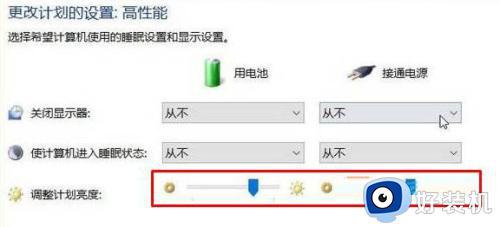
5、接着点击下面的“更改高级电源设置”。
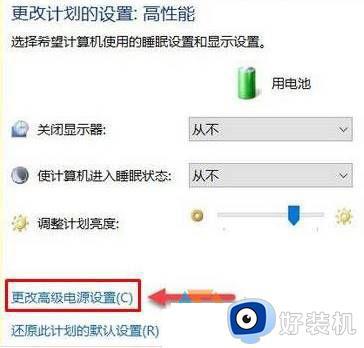
6、展开【显示】—【启用自适应亮度】,将下面两个选项都关闭。然后点击【应用】,再点击【确定】完成设置。
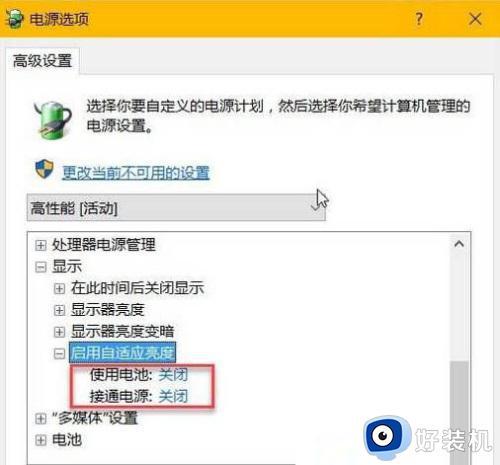
7、完成设置后屏幕就不会自动变暗了。
以上给大家介绍的就是win10进入游戏亮度变暗的详细解决方法,有遇到一样情况的话可以学习上述方法步骤来进行解决,希望可以帮助到大家。
win10进入游戏亮度变暗怎么回事 win10电脑进入游戏亮度降低如何处理相关教程
- 如何降低win10电脑屏幕亮度 win10电脑怎么降低屏幕亮度
- win10节电模式屏幕还是很亮怎么回事 win10调到节电模式屏幕不暗的解决方法
- win10电脑无法调节屏幕亮度怎么回事 win10调整不了屏幕亮度如何处理
- win10电脑亮度100还是暗怎么回事 win10电脑亮度100但是特别暗如何解决
- win10电脑屏幕亮度怎么调暗一点 win10如何把电脑屏幕亮度调暗
- win10穿越火线亮度自动变暗怎么办 win10穿越火线画面亮度自动变暗如何解决
- 如何调台式win10电脑亮度变暗点 台式电脑win10电脑亮度太亮怎么调整
- 如何让win10自动进入夜间模式 让win10自动进入夜间模式的设置方法
- win10屏幕亮度不能调节怎么办 win10的屏幕亮度调节不了处理方法
- 升级win10不能调节亮度怎么办 升级到win10无法调节亮度如何处理
- win10拼音打字没有预选框怎么办 win10微软拼音打字没有选字框修复方法
- win10你的电脑不能投影到其他屏幕怎么回事 win10电脑提示你的电脑不能投影到其他屏幕如何处理
- win10任务栏没反应怎么办 win10任务栏无响应如何修复
- win10频繁断网重启才能连上怎么回事?win10老是断网需重启如何解决
- win10批量卸载字体的步骤 win10如何批量卸载字体
- win10配置在哪里看 win10配置怎么看
win10教程推荐
- 1 win10亮度调节失效怎么办 win10亮度调节没有反应处理方法
- 2 win10屏幕分辨率被锁定了怎么解除 win10电脑屏幕分辨率被锁定解决方法
- 3 win10怎么看电脑配置和型号 电脑windows10在哪里看配置
- 4 win10内存16g可用8g怎么办 win10内存16g显示只有8g可用完美解决方法
- 5 win10的ipv4怎么设置地址 win10如何设置ipv4地址
- 6 苹果电脑双系统win10启动不了怎么办 苹果双系统进不去win10系统处理方法
- 7 win10更换系统盘如何设置 win10电脑怎么更换系统盘
- 8 win10输入法没了语言栏也消失了怎么回事 win10输入法语言栏不见了如何解决
- 9 win10资源管理器卡死无响应怎么办 win10资源管理器未响应死机处理方法
- 10 win10没有自带游戏怎么办 win10系统自带游戏隐藏了的解决办法
